1. Introdução
A funcionalidade de importação de vendas, permite a importação rápida e em larga escala de dados de vendas. Essa importação pode ser realizada de forma manual ou por meio de uma API que se conecta com sistemas de terceiros. Atualmente, aceitamos os seguintes formatos de arquivo: XML, XLS e XLSX (arquivos do Excel).
2. Descrição da Funcionalidade
Essa funcionalidade permite que um arquivo contendo uma ou várias vendas, com diversas informações, seja carregado de forma fácil e direta. A importação pode ser realizada tanto através do módulo de customização quanto via API, utilizando as rotas: Venda/ImportacaoDeVenda ou Venda/ImportacaoVendaComRetorno. Independentemente do método utilizado, o objetivo é o mesmo: importar uma venda com todas as informações necessárias para dentro do UAU. Existem informações obrigatórias e não obrigatórias para essa importação, que serão discutidas na seção de configurações e pré-requisitos.
3. Benefícios da Funcionalidade
- Importação rápida e em larga escala.
- Integração com sistemas terceiros.
- Redução de erros e eficiência operacional.
- Melhoria na gestão de vendas e dados.
4. Configuração e Pré-requisitos
- Importante: Antes de fazer a importação das vendas é necessário fazer um backup do banco de dados.
- Para trabalhar em arquivos XLSX é recomendado a utilização do Microsoft Office.
- Para unidades a serem vendidas devem estar cadastradas no sistema e com status disponível
- Os CAP’s devem existir no sistema caso decida utilizar os CAP’s do arquivo a ser importado
- O vendedor e cliente deve estar cadastrado no sistema, porem no caso da importação manual pode ser importado um arquivo XML com as informações para importar a pessoa juntamente com o arquivo XLSX (planilha–Excel) com os dados da venda.
- É imprescindível para a importação que o componente abaixo esteja instalado:
- A planilha utilizada deve possuir as características da planilha padrão disponibilizada em exportação de venda.
- Para quem está utilizando o Office 2013, deverá ser feito o download de um driver para o sistema conseguir ler o arquivo Excel.
- Para fazer download do driver clique aqui (para 32 bits) ou clique aqui (para 64 bits).
- Caso esteja configurado o processamento contábil em tempo real para “Provisão de vendas” e/ou “Depósitos” após a importação, ocorrerá o processamento contábil para estes tipos.
- Um boleto só poderá ser importado caso os dados da venda referente ao mesmo estejam contidos no xml de vendas selecionado no campo Vendas.
- Somente os boletos cujas numerações estejam configuradas em faixas off-lines serão importados.
- Também é necessário que o banco de dados do UAU utilizado esteja configurado como uma base ON-LINE
5. Métodos de Importação
- Importação Manual – Modulo Customização
- O acesso e feito no menu Geral -> Importação de Venda
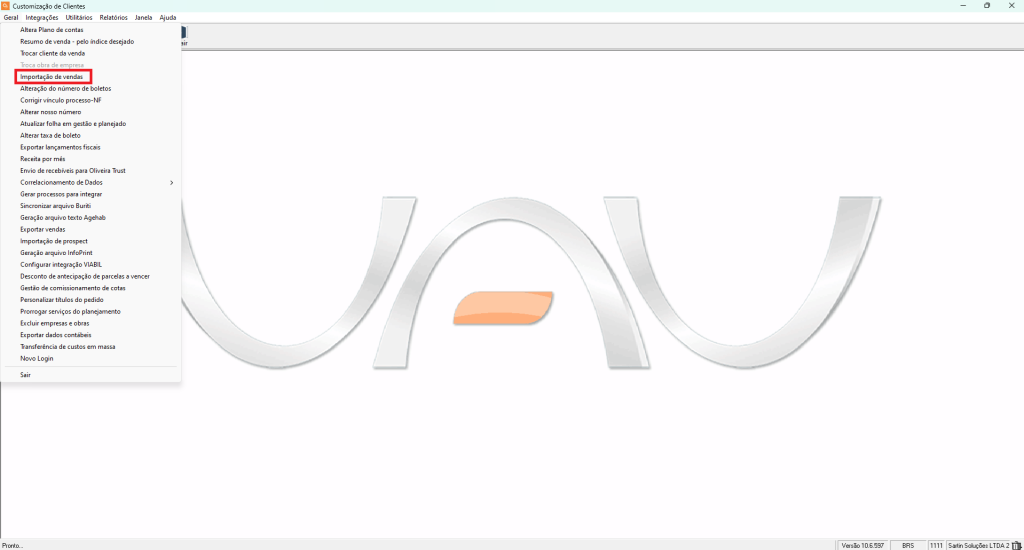
- A tela de importação tem a seguinte estrutura:

- Realizar o preenchimento dos dados a serem importados e clicar no botão Importar
- Ao concluir aparecerá um log informando o sucesso ou os erros a serem corrigidos.
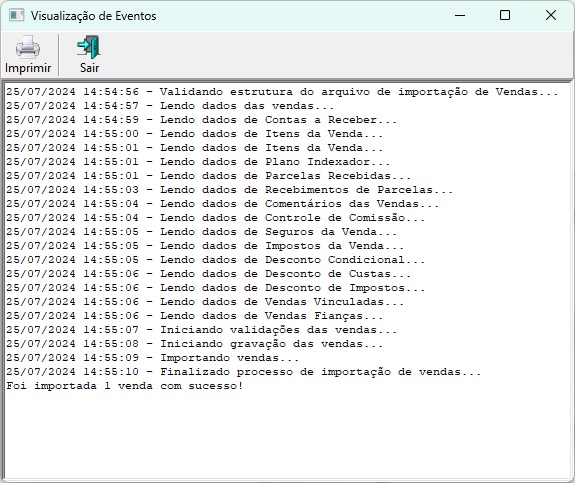
- O acesso e feito no menu Geral -> Importação de Venda
- Importação via API
- A Rota disponibilizada de importação são duas, sendo elas:
- Venda/ImportacaoDeVenda
- Venda/ImportacaoVendaComRetorno
- Para ambos as rotas o request são o mesmo com o diferencial que a rota com retorno retorna as informações da venda realizada.
- O request para as vendas é o XML da venda(s) e se deve ou não alterar o número da venda(s)
- Todas as informações referentes as rotas posso ser acessada pela documentação pelo Swagger
- A Rota disponibilizada de importação são duas, sendo elas:
6. Formatos de Arquivos Suportados e modelo de planilha de importação
- Os arquivos utilizados e aceitos na importação de venda são:
- XML: Linguagem de marcação que tem por finalidade compactar as informações. Utilizado para as informações da Venda e Pessoas
- XLS: Formado mais antigo utilizado em arquivos de Microsoft Excel. Utilizando para as informações da venda.
- XLSX: Formado mais recente utilizado em arquivos de Microsoft Excel. Utilizando para as informações da venda.
- Para a Importação manual no campo Vendas deve selecionar um arquivo valido
- Para importação via API deve seguir as informações de request informadas na documentação no Swagger.
- O modelo da planilha de importação pode ser obtido através do módulo Customização -> Geral -> Importação de Vendas
- Como acessar a tela

- Como baixar a planilha padrão

- Como acessar a tela
- Estrutura da Planilha de importação
- Manual planilha de importacao(435 downloads)
- No manual contem brevemente a discrição dos campos, o tipo do campo, sua obrigatoriedade e se é necessário na estrutura da planilha.
7. Casos de Uso Comuns
- Essa funcionalidade se pode ser vista de forma mais ativa caso os usuários não utilizem apenas o UAU para realizações de vendas.
- Em casos de migração de software.
- Casos onde a matriz e filiais não utilizem o mesmo software.
8. Desafios e Considerações
- Um dos “desafios” pode se dar pelas evoluções do sistema onde novos campos obrigatórios são inseridos dependendo das evoluções do sistema para se adequar a novas realidades e legislações.
- Sempre deve se atentar as atualizações da planilha modelo, sendo o melhor local para obtê-la e no sistema (Customização -> Geral -> Importação de Vendas).
9. Perguntas e Respostas
- O que fazer em caso de tentar importar uma venda e gerar um erro?
- Todos os logs de erro devem ser claros e informar o que está faltando ou se uma informação está divergente.
- Como identificar quais campos são obrigatórios?
- Caso a informação não seja informada e o campo, seja obrigatório, será informado a sua necessidade.
- Como posso ter a planilha mais atualizada possível?
- Pode sempre baixar o modelo de venda na opção de Gerar planilha modelo (Customização -> Geral -> Importação de Vendas).
- Como realizar a importação de vendas de cessão?
- Selecione a opção ‘Vendas e Cessão de Direito’ e registre a venda na planilha, incluindo o Número da Próxima Venda.
